Pinnacle Studio 2022 年評論:有史以來最時尚的視頻編輯器?
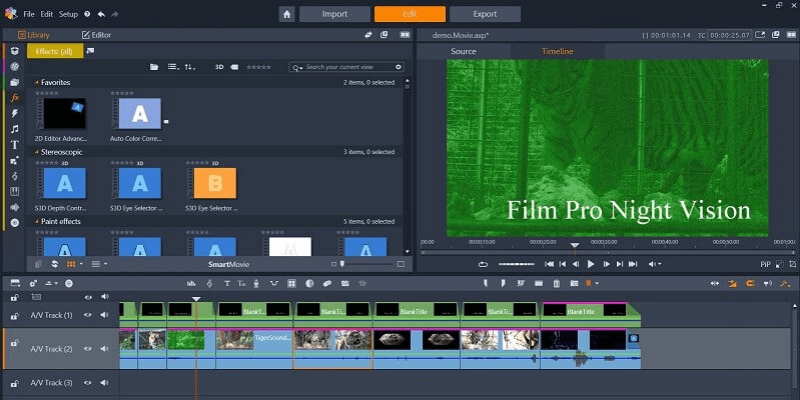
品尼高工作室
總結
有很多值得一愛的地方 品尼高工作室. 它擁有我在視頻編輯器中遇到過的最好的用戶界面、同類視頻編輯器中最實用、最專業的模板,以及業內一些最簡潔易用的功能。 它帶有大量很酷的花里胡哨。 但是,歸根結底,這就是讓視頻編輯器物有所值的原因嗎?
對我來說,視頻編輯器的底線是它可以以您支付的價格製作的視頻質量。 Pinnacle 擅長在某些類別中提高質量,但由於 Pinnacle Studio Plus 和 Pinnacle Studio Ultimate 的價格上漲,未能顯著提高質量。
我認為,對現代、高效、組織良好且易於使用的程序感興趣的用戶將從 Pinnacle Studio 的基本版中物有所值,但 Plus 和 Ultimate 版不提供在下面的替代部分中,您可以從其他視頻編輯器中找到幾乎一樣多的物有所值。
我喜歡什麼:用戶界面非常現代和直觀,程序的外觀和感覺都很棒。 工具欄和熱鍵自定義進一步提高了易用性。 關鍵幀編輯提供了對項目的高度控制。 模板化的介紹和結尾看起來很棒。 視頻過渡易於應用且高度可用。
我不喜歡什麼:大多數效果看起來太差,無法在實際項目中使用。 在應用效果時,它偶爾會崩潰並出現延遲峰值,導致程序暫時無法使用。 在時間線中移動項目元素時會出現奇怪的、不可預測的行為。
什麼是品尼高工作室?
它是適合初學者和中級用戶的視頻編輯器。 該程序提供了數千種開箱即用的視頻效果、模板和聲音效果,最適合那些有興趣將視頻的所有媒體內容集中在一個地方的人。
Pinnacle Studio Basic vs. Plus vs. Ultimate
Pinnacle Studio 是最便宜的,也是我覺得最有價值的版本。 Plus 版本的成本更高,並增加了 300 種效果、3D 編輯和屏幕捕捉工具。 Ultimate 版本是最昂貴的,它添加了來自 NewBlue 的數百種效果,以及用於模糊效果和變形過渡的運動跟踪。
Pinnacle Studio 是否有免費試用版?
不幸的是,Corel 不為其最新版本提供免費試用。 這就是為什麼我決定以我們自己的預算購買該軟件以測試其功能。 但它確實提供 30 天退款保證。
我在哪裡可以下載 Pinnacle Studio?
該軟件的所有三個版本都可以在其官方網站上找到。 購買程序後(請務必選擇正確的版本),系統會向您發送一封電子郵件,您會在其中找到可下載的鏈接。 請參閱下面的屏幕截圖。
Pinnacle Studio 可以在 Mac 上運行嗎?
不幸的是,事實並非如此。 該程序僅適用於 Windows PC。 我將在本文的“替代品”部分為 Mac 用戶推荐一款出色的視頻編輯器。
目錄
為什麼相信我的這篇評論?
我的名字是 Aleco Pors。 八個月來,視頻編輯一直是我的一項嚴肅愛好。 在此期間,我使用各種編輯程序創建了供個人和商業使用的視頻,並在 TechFewer 上查看了其中的許多內容。
我已經自學瞭如何使用專業質量的編輯器,例如 拉斯維加斯專業版, Adobe Premiere Pro中和 Final Cut Pro (Mac)。 我還有機會測試了幾個針對經驗不足的用戶的編輯器,比如 Cyberlink 威力導演, Corel會聲會影和 Nero視頻. 我了解從頭開始學習新的視頻編輯程序意味著什麼,並且我對您應該從不同價位的編輯程序中獲得的質量和功能有很好的了解。
我的目標是讓您離開此 Pinnacle Studio 評論,了解您是否會從購買該程序中受益的那種用戶,並且您會覺得在此過程中您沒有被出售任何東西。
我們的 TechFewer 團隊使用我們自己的預算併購買了 Pinnacle Studio Ultimate 的完整許可證(請參閱下面的購買收據屏幕截圖),以便我可以測試該程序的每個功能以進行本次審查。
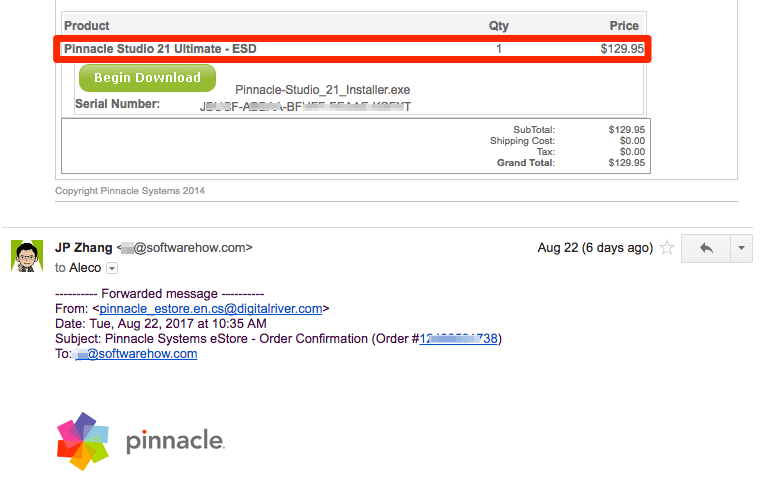
我們沒有收到 Corel 的任何會以任何方式影響本次審查內容的付款或請求。 我的目標是提供我對產品的完整和誠實的意見,突出該程序的優勢和劣勢,並準確概述該軟件最適合誰,不附加任何條件。
另外,如果您有興趣了解程序的輸出,我已經做了一個 快速視頻在這裡 (雖然它沒有完全編輯)。
Pinnacle Studio Ultimate的詳細評論
這個視頻編輯程序的 UI 無疑是我在視頻編輯器中遇到的最時尚、最性感和最可定制的。 如果外觀和感覺是您在軟件中尋找的最重要的品質,那麼您可能會對 Pinnacle Studio 感到非常滿意。

該計劃分為四個主要部分。 每個都可以在上圖所示欄中的屏幕頂部輕鬆訪問。 我將逐步介紹這些部分,然後簡要介紹我對程序中包含的效果、模板和過渡的看法。
主頁選項卡
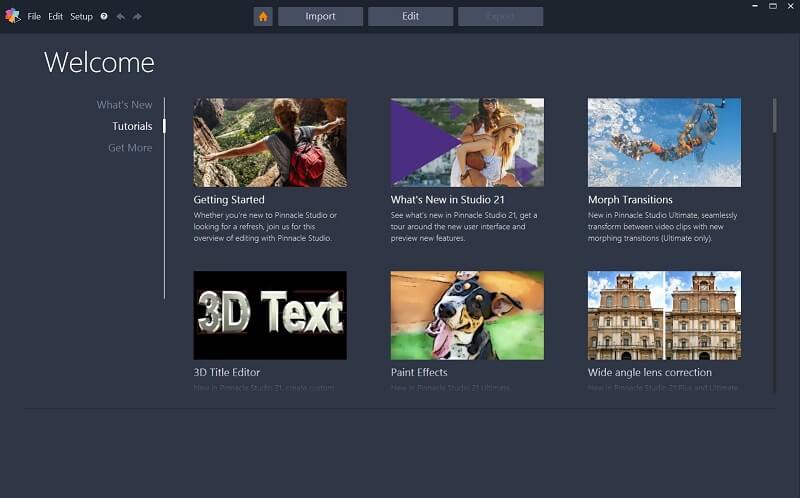
您可以在主頁選項卡中找到 Pinnacle 必須提供的所有教程、新功能和付費插件。 “新增功能”和“教程”選項卡之間有很多重疊之處,我對這些教程視頻的印象並不像在競爭程序中可以找到的那樣給我留下深刻印象。
單擊“入門”教程會將您帶到一個頁面,讓您知道該視頻“即將推出”,這對於迎合新用戶的程序來說是不可接受的。 其他教程解釋了該程序的一個獨特功能,但它們遠非詳盡無遺,有時似乎有點不專業。
導入選項卡
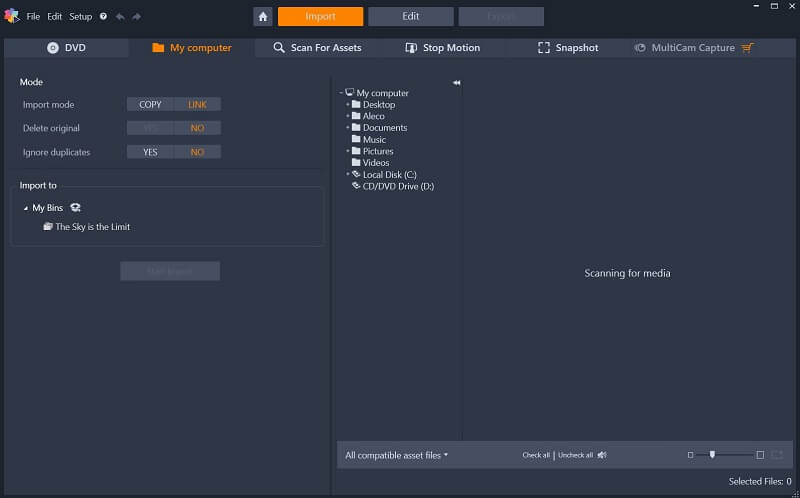
導入選項卡是您可以將文件與要在項目中使用的程序永久鏈接的地方。 您可以從 DVD、桌面或直接從插入計算機的視頻設備導入文件。 以這種方式添加到程序中的文件將添加到“Bin”中,以便您在以後的項目中隨時訪問。
我發現這個選項卡有點太笨重而且速度太慢而無法實際使用。 程序通過此選項卡加載和導入媒體到項目中需要相當長的時間。 您可以輕鬆地將媒體從桌面拖放到“編輯”選項卡中的項目中,而不必瀏覽“導入”選項卡中的文件夾下拉列表。
編輯選項卡和主 UI
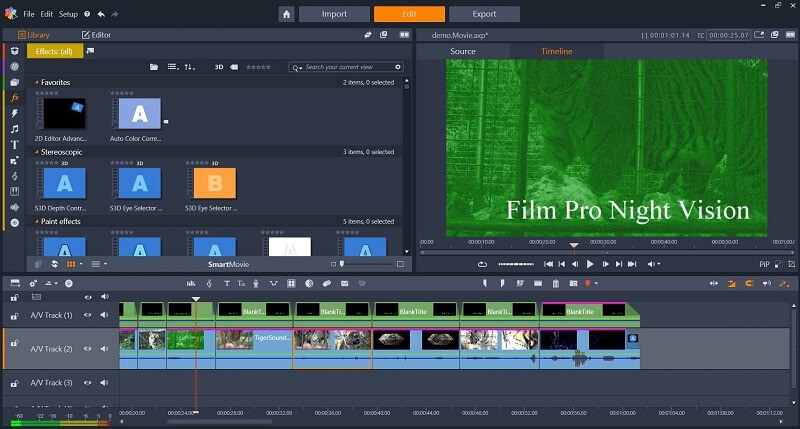
該程序的精髓,“編輯”選項卡是您將視頻拼接在一起並對其應用效果的地方。 儘管在編輯選項卡中組織程序的主要方式與您會發現的大多數其他視頻編輯器幾乎相同,但使 Pinnacle Studio 的 UI 在其競爭中脫穎而出的是其豐富的工具欄、對細節無可挑剔的關注,以及許多強調易用性的功能。
您會發現五個(五個!)工具欄分散在整個 UI 中。 左上角的工具欄會更改旁邊框中的可見內容。 它允許您瀏覽已導入項目的媒體、可用的媒體以及可應用於圖片和視頻的各種效果和過渡。
屏幕中間的工具欄允許您執行各種其他任務和功能,包括運動跟踪和分屏跟踪,並且是完全可定制的。 中間工具欄上的每個按鈕都可以在 Ultimate 版本中打開或關閉,我發現這是一個受歡迎的添加,它比它有用的更酷。
屏幕上半部分的窗口是視頻預覽窗口和編輯器/庫窗口。 這三個窗口可以交換,顯示為兩個半窗口或三個窗口三分之一,或者彈出並拖動到第二個監視器。 由於這些窗口是您在 Pinnacle Studio 中完成大部分繁重工作的地方,因此能夠將它們準確放置在最適合您的位置是一個了不起的補充。

整個程序中我最喜歡的功能之一是上面顯示的編輯器窗口。 在這裡,您可以在視頻中的任何位置設置關鍵幀,以便調整剪輯的確切參數。 您可以從此窗口應用效果、顏色、平移和調整大小,而無需像在其他程序中那樣將剪輯切成大量的小部分。 這以易於理解和易於執行的方式為您提供了對項目的高度控制。

這將我們帶到了時間線,它具有我在視頻編輯器中尚未遇到的一些最好的 UI 功能。 中間行左起第二個工具欄中的按鈕允許您隱藏或顯示不透明度設置和音頻級別; 曲目可以輕鬆鎖定、添加和隱藏; 並且進度工具欄出現在時間軸中每個元素的上方,該元素正在對其應用效果(整個程序中我最喜歡的功能之一)。 所有這些功能都有助於打造乾淨舒適的用戶體驗,這是 Pinnacle Studio 的最大優勢。
我發現 UI 的一個主要錯誤與時間線有關。 在許多情況下,默認行為是將新元素重疊在舊元素之上,而不是將舊元素移開,這與我使用的其他視頻編輯器的行為非常不同。
在很多情況下,我想在時間線中現有剪輯的中間插入一個新剪輯,而不是將剪輯添加到現有剪輯的末尾或開頭,但這是經常發生的情況當我將剪輯拖入程序的時間軸時。 除了時間線的這些怪癖之外,該程序的 UI 令人印象深刻。
視頻效果、過渡和模板
對於這個價格範圍內的視頻編輯器,這些程序可以完成的大多數主要功能都非常相似。 你完成這些主要功能的方式可能會有所不同,但每個剪輯師都應該能夠將剪輯剪輯在一起,添加音樂和聲音效果,應用色度鍵,以及調整燈光和顏色。
在 UI 之外,將 Pinnacle Studio 等視頻編輯器與其競爭對手區分開來的最大因素是程序中可用的視頻效果、過渡和模板項目。 由於任何兩個程序在將兩個剪輯剪輯在一起後都會產生完全相同的結果,因此程序的這些方面將使您的視頻具有該程序獨有的外觀和感覺。
基本版本帶有 1500 多種效果、模板、標題和過渡。 隨著版本價格的上漲,預製效果的數量也在增加。
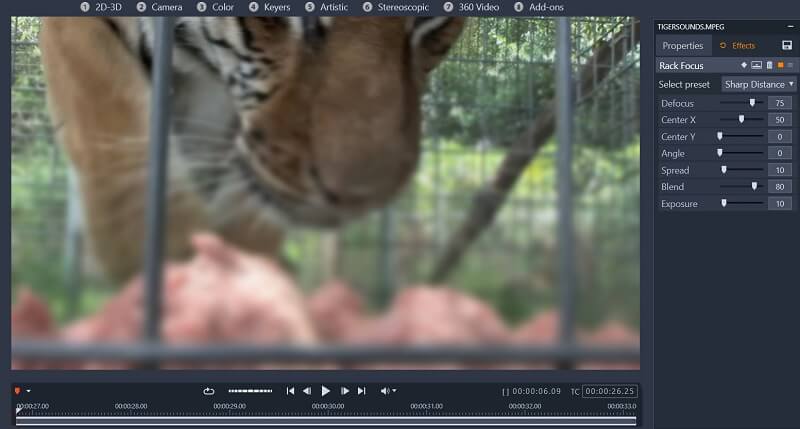
正如您所期望的,用於應用其內置效果的 UI 是直觀且響應迅速的。 只需將效果從“庫”窗口拖放到剪輯上,即可將其應用到您的視頻中。 如果要編輯效果,請右鍵單擊剪輯並選擇 效果 > 編輯. 這將打開一個二級窗口,其中包含當前應用於剪輯的所有效果參數,以及一個視頻預覽窗口,以便您可以看到更改這些參數將如何影響您的剪輯。
儘管您對程序中效果的高度控制給我留下了深刻的印象,但它們的功能通常給我留下了深刻的印象。 最基本的效果(例如色度鍵控和照明調整)和您期望的一樣工作,而您在終極版中支付額外費用獲得的大多數閃光效果是不必要的,太慢而無法有效實施,或者看起來質量太低,不值得額外花錢。
我測試了 Ultimate 版本附帶的幾乎所有“NewBlue Video Essential”效果,但發現大多數都可以通過使用程序中的其他工具來複製。 看看下面我的演示視頻中的前兩個效果,Chroma 的 Detail 和 Luma 的 Detail,告訴我你是否能發現這些效果和 我未經編輯的視頻.
我通常不會因為包含額外效果而取消程序,但如果它們需要付出代價,那麼這種代價應該是合理的。 在我看來,您將在 Plus 和 Ultimate 版中獲得的額外效果根本不值得額外的錢。
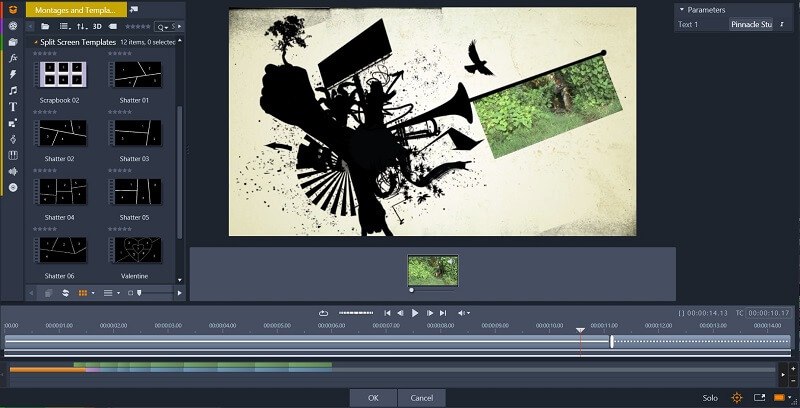
另一方面,軟件附帶的模板和蒙太奇讓我大吃一驚。 雖然大多數競爭對手的模板項目太俗氣,無法用於專業質量的內容,但您可以看出 Corel 花了很多精力使模板看起來很棒。
我很樂意在商業視頻中將絕大多數模板化的介紹和結尾與該程序一起使用,這是絕大多數競爭對手無法做到的。
這將我們帶入了過渡,這也給我留下了深刻的印象。 您將在基本版中找到的過渡乾淨、簡單且高度可用,而您從 Plus 和 Ultimate 版中獲得的過渡往往更加華麗並且應用範圍更窄。
我不建議僅在附加過渡的背面購買 Plus 版,但購買 Ultimate 版而不是其他兩個的最強有力的情況是添加 Morph 過渡。 變形過渡看起來很棒,相對容易實現,實用。 如果您絕對必須在視頻中使用 Morph 過渡,那麼我認為您會對 Ultimate 版中 Morph 過渡的易用性和有效性感到滿意。
我的評論評級背後的原因
有效性:4/5
該程序能夠生成高質量的視頻,但存在明顯的性能問題。 用戶界面是首屈一指的,過渡和模板的有效性與其競爭對手相比相當有利。 然而,由於項目的複雜性增加,並且在承受壓力時偶爾會崩潰,該程序的整體可用性會受到滯後的影響。 我還發現許多效果要么無法使用,要么沒有必要。
價格:3 / 5
終極版售價 79.95 美元,比競爭對手的價格略高。 如果附加功能證明成本合理,我不會對價格有任何問題,但我在基本版本中真正想念的 Ultimate 的唯一功能是變形過渡。 我認為絕大多數用戶將以 29.95 美元的價格從基本版本中獲得最大價值。
易用性:4.5/5
該程序組織高效,工作流程直觀,但教程仍有一些不足之處。 我根本沒有花時間弄清楚如何使用該程序,因為它的最大優勢之一是其 UI 的卓越可用性。 我發現一切都在我期望的地方,並且在發現如何使用 Pinnacle Studio 中的新功能時沒有問題。 易用性的一個關鍵是教程,在撰寫這篇評論時這些教程要么不完整,要么範圍太窄,無法教授如何完整地使用該程序。
支持:5/5
該程序提供的支持給我留下了深刻的印象。 Corel 提供實時在線聊天、電話支持、24 小時回復任何電子郵件的保證以及程序本身的 30 天退款保證。
Pinnacle Studio 的替代品
如果您需要更容易使用的東西
Cyberlink PowerDirector 是我測試過的最簡單的視頻編輯器,對於主要關注易用性的任何人來說都是必須購買的。 閱讀我的全文 威力導演評論 這裡。 你也可以考慮 TechSmith Camtasia 及 Movavi視頻編輯器.
如果你需要更強大的東西
Adobe Premiere Pro中 是行業標準是有原因的。 它的顏色和音頻編輯工具是業內最好的,它與 Adobe Creative Cloud 集成的能力使其成為任何已經熟悉 Adobe 產品的人的絕佳選擇。 你可以閱讀我的 首映專業評論 這裡。
如果您是 macOS 用戶
雖然它與 Pinnacle Studio 的價格範圍不太一樣, Final Cut Pro中 是我認為是“專業品質”的最便宜的視頻編輯器。 對於市場上的任何人來說,這是一個在易用性、功能質量和可負擔性之間取得平衡的程序的絕佳選擇。 你也可以考慮 Filmora.
結論
品尼高工作室 看起來很棒,組織有效,並提供了大量有用的工具,使視頻編輯盡可能快速和輕鬆。 很明顯,Corel(該軟件的製造商)花費了大量的時間和精力來使 UI 直觀和有效,但他們並沒有在程序的一些基本功能上花費應有的時間。 該程序充滿了有趣的花里胡哨,但歸根結底,它製作的視頻質量不如競爭對手。
在我看來,如果您正在尋找一款價格合理、設計精良、效率高的視頻編輯器,Pinnacle Studio Basic 是市場上最好的選擇之一。 我不會推薦 Plus 和 Ultimate 版本,除非你真的喜歡 Morph 過渡並且不介意多付一點錢。 另外,如果您對視頻編輯很認真,請考慮 拉斯維加斯專業版, Adobe Premiere Pro中和 Final Cut Pro(適用於 macOS)。
那麼,您覺得 Pinnacle Studio Ultimate 的這篇評論有幫助嗎? 在下面發表評論。
最新文章